Comment réparer l'erreur 0xc80003f3 de Windows Update
Plusieurs utilisateurs de Windows nous ont posé des questions après avoir été incapables de connaître Windows ou Security Essentials. Le code d'erreur qui apparaît est 0xc80003f3. Si nous analysons le code d'erreur, cela signifie essentiellement que la mémoire à court terme (RAM) est saturée. Cela peut se produire lorsque l’ordinateur a été mis en veille à plusieurs reprises au lieu de l’éteindre correctement. Il se trouve que le problème n’est pas spécifique à une certaine version de Windows, car il est confirmé que cela se produit sous Windows 10, Windows 8.1 et Windows 7.
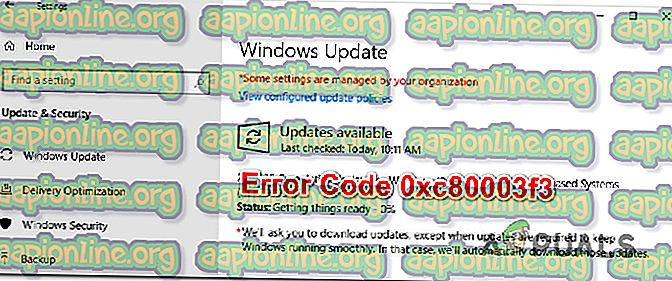
Quelle est la cause de l'erreur 0xc80003f3?
Nous avons analysé ce problème en examinant divers rapports d'utilisateurs et en essayant les divers correctifs recommandés pour le code d' erreur 0xc80003f3 . Il s'avère que plusieurs scénarios différents sont connus pour déclencher cette erreur. Voici une courte liste de coupables potentiels:
- Problème Windows Update - Vous pouvez rencontrer ce message d'erreur en raison d'un problème Windows Update. Si ce scénario est applicable, vous devriez pouvoir résoudre le problème à l'aide de l'outil de dépannage de Windows Update pour identifier le problème et appliquer automatiquement une stratégie de réparation viable.
- Corruption à l'intérieur du dossier SoftwareDistribution - Une mise à jour incomplète ou un fichier partiellement téléchargé peut corrompre une mise à jour au point de provoquer le déclenchement de ce code d'erreur. Dans ce cas, vous devriez pouvoir résoudre le problème en supprimant le dossier SoftwareDistribution, en obligeant votre système d'exploitation à créer un nouveau dossier et à télécharger à nouveau les fichiers.
- Certains services critiques de WU sont désactivés . Une autre cause possible de ce problème est la désactivation de certains services essentiels au processus de mise à jour de Windows. Cela peut être dû à une modification de l'utilisateur ou à une application de gestion des ressources. Dans ce cas, le seul correctif consiste à réactiver les services dont le démarrage est empêché.
- Composant WU cassé - Nous avons réussi à identifier certaines situations dans lesquelles ce problème se produisait sur des ordinateurs où le composant WU était effectivement rompu. Si ce scénario est applicable, vous devriez pouvoir contourner complètement WU en installant la mise à jour à l'aide du catalogue Windows Update.
- Corruption de fichier système - La corruption de fichier système peut également être responsable de ce message d'erreur particulier. Probablement, certains fichiers corrompus ne sont pas capables de démarrer les services et processus requis. Dans ce cas, une installation de réparation devrait résoudre le problème de corruption sans endommager vos fichiers.
Si vous avez du mal à résoudre le même message d'erreur, cet article vous fournira plusieurs guides de dépannage différents. Chacune des méthodes décrites ci-dessous est confirmée par au moins un utilisateur affecté.
Nous vous recommandons de suivre les solutions potentielles ci-dessous dans le même ordre que nous les avons organisées pour obtenir les meilleurs résultats. Suivez chaque méthode et éliminez celles qui ne sont pas applicables. Vous devriez éventuellement trouver un correctif qui résoudra le problème dans votre scénario particulier.
Commençons!
Méthode 1: Exécution de l'outil de dépannage Windows Update
Avant de passer à des stratégies de réparation plus avancées, voyons si votre version de Windows n'est pas capable de résoudre le problème par elle-même. Plusieurs utilisateurs concernés rencontrant également l'erreur 0xc80003f3 ont signalé avoir réussi à résoudre le problème entièrement en exécutant l'outil de résolution des problèmes de Windows Update pour résoudre le problème automatiquement.
Cet utilitaire intégré est équipé d'une sélection de stratégies de réparation qui seront automatiquement appliquées si un problème couvert est identifié. Voici un guide rapide sur l'exécution du dépanneur Windows Update:
- Appuyez sur les touches Windows + R pour ouvrir une boîte de dialogue Exécuter . Ensuite, tapez « ms-settings: dépannage » et appuyez sur Entrée pour ouvrir l'onglet Dépannage de l'application Paramètres .

- Une fois que vous vous trouvez dans l'onglet Dépannage, passez dans le volet de droite et passez à la section Lancer et démarrer . Une fois que vous y êtes arrivé, cliquez sur Windows Update, puis sur Exécuter l’utilitaire de résolution de problèmes .

- Une fois l'utilitaire lancé, attendez que l'analyse initiale soit terminée. Ceci sera déterminé si l’une des stratégies de réparation incluses dans cet outil est applicable

- Si un correctif viable est identifié, il vous sera présenté dans la fenêtre suivante. Pour l'appliquer, cliquez sur Appliquer ce correctif, puis suivez les instructions à l'écran pour appliquer la stratégie de réparation recommandée.

- Une fois le correctif recommandé appliqué avec succès, redémarrez votre ordinateur et voyez si le problème ne se produit plus à partir du prochain démarrage du système.
Si l' erreur 0xc80003f3 persiste lorsque vous essayez d'installer une mise à jour Windows particulière, passez au correctif potentiel ci-dessous.
Méthode 2: Suppression du contenu du dossier SoftwareDistribution
De nombreux utilisateurs concernés ont signalé avoir réussi à résoudre le problème en effaçant le dossier Software Distribution. Il s'agit du dossier principal utilisé par le composant WU (Windows Update) pour stocker la majorité des fichiers Windows Update.
Cette procédure finira par forcer votre système d'exploitation Windows à télécharger à nouveau toutes les mises à jour en attente d'installation. Cela finit par résoudre toutes les instances dans lesquelles l' erreur 0xc80003f3 est déclenchée par une mise à jour incomplète de Windows ou par des fichiers corrompus dans le dossier SoftwareDistribution.
Voici un guide rapide sur la suppression du dossier SoftwareDistribution :
- Pour supprimer le dossier SoftwareDistribution, vous devez d'abord désactiver une sélection de services (service Windows Update et Background Intelligence Transfer Service) . Pour ce faire, appuyez sur les touches Windows + R pour ouvrir une boîte de dialogue Exécuter . Ensuite, tapez 'cmd' et appuyez sur Ctrl + Maj + Entrée pour ouvrir une fenêtre d'invite de commande avec des privilèges élevés.

Remarque: la suppression du dossier SoftwareDistribution ne sera possible que si vous désactivez ces deux services.
- Une fois que vous vous trouvez dans l'invite de commande avec privilèges élevés, tapez la commande suivante et appuyez sur Entrée après chacune pour arrêter les deux services:
net stop wuauserv bits d'arrêt nets
- Une fois les deux services arrêtés, réduisez l’invite de CMD et ouvrez l’explorateur de fichiers. Une fois à l'intérieur, accédez à l'emplacement suivant:
C: \ Windows \ SoftwareDistribution
- Dans le dossier Software Distribution, sélectionnez tout le contenu de ce dossier, cliquez avec le bouton droit de la souris et choisissez Supprimer dans le menu contextuel.

- Une fois que le contenu du dossier SoftwareDistribution a été effacé, revenez à l'invite CMD et tapez les commandes suivantes (appuyez sur Entrée après chacune d'elles) pour réactiver les mêmes services que ceux que nous avions précédemment arrêtés:
net start wuauserv bits de départ nets
- Redémarrez votre ordinateur et voyez si le problème persiste une fois la séquence de démarrage suivante terminée.
Si vous ne parvenez toujours pas à installer certaines (ou toutes) mises à jour Windows via l'erreur 0xc80003f3, passez au prochain guide de dépannage ci-dessous.
Méthode 3: activation de tous les services utilisés par WU
Il se trouve que ce problème particulier peut également se produire dans les cas où certains services WU (Windows Update) empêchent l’exécution. Cela peut être causé par une intervention manuelle de l'utilisateur ou par des applications tierces qui tenteront de réduire l'utilisation des ressources.
MISE À JOUR : Nous avons réussi à identifier plusieurs rapports d'utilisateurs dans lesquels le problème se produit sur des installations Windows non authentiques. Très probablement, les services WU sont arrêtés par le logiciel d'activation.
Plusieurs utilisateurs concernés ont réussi à résoudre le problème en s'assurant que chaque service WU utilisé lors du processus de mise à jour est activé. Voici un guide rapide pour le faire:
- Ouvrez une boîte de dialogue Exécuter en appuyant sur les touches Windows + R. Ensuite, tapez «cmd» et appuyez sur Ctrl + Maj + Entrée pour ouvrir une invite de commande avec privilèges élevés. Si vous êtes invité par le contrôle de compte d'utilisateur (UAC), cliquez sur Oui dans la fenêtre pour octroyer des privilèges administratifs.

- Une fois que vous êtes arrivé à l'invite de commande élevée, tapez les commandes suivantes dans n'importe quel ordre, mais veillez à appuyer sur la touche Entrée après chaque commande pour définir le type de démarrage de chaque service sur Automatique:
Configuration de confiance du programme de configuration SC start = auto Bits de configuration SC du début = auto Configuration de la configuration SC cryptsvc start = auto
- Une fois que chaque type de démarrage a été modifié en conséquence, effectuez un redémarrage du système une nouvelle fois et répétez l'action à l'origine du code d'erreur au prochain démarrage du système.
Si vous rencontrez toujours la même erreur 0xc80003f3 lorsque vous essayez d'installer les mises à jour, passez à la méthode suivante ci-dessous.
Méthode 4: Installation manuelle de la mise à jour Windows
Si aucune des méthodes ci-dessus ne vous a permis d'installer les mises à jour en attente, il est probable que vous serez en mesure de contourner le code d'erreur en installant manuellement la mise à jour défectueuse / s. Il existe plusieurs façons de le faire, mais la méthode la plus pratique et la plus sûre consiste à le faire via le site Web du catalogue Microsoft Update .
Nous avons réussi à identifier plusieurs rapports différents avec des utilisateurs concernés affirmant que l'erreur 0xc80003f3 ne s'était pas produite lorsqu'ils utilisaient le catalogue Microsoft Update officiel pour effectuer la mise à jour.
Voici un guide rapide sur la façon de procéder:
- Visitez la page suivante ( ici ) avec votre navigateur.
- Une fois sur la page Catalogue Microsoft Update, utilisez la fonction de recherche (coin supérieur droit) pour rechercher la mise à jour générant le code d'erreur.

- Lorsque vous voyez les résultats, recherchez la mise à jour appropriée en examinant l’architecture de la CPU et la version Windows.

- Une fois que vous avez réussi à trouver la mise à jour correcte en fonction de votre configuration, cliquez sur le bouton Télécharger et attendez que le processus soit terminé.
- Ensuite, double-cliquez sur le fichier exécutable que vous venez de télécharger et suivez les instructions du programme d'installation pour terminer l'installation.
- Si l'installation se termine sans problème, vous avez simplement réussi à le contourner complètement.
Si vous rencontrez toujours l'erreur 0xc80003f3 (ou une erreur différente) en essayant de passer par la route manuelle, passez à la méthode suivante ci-dessous.
Méthode 5: Effectuer une installation de réparation
Si aucune des méthodes ci-dessus ne vous a permis de résoudre le problème et d'installer la mise à jour en attente, l'erreur 0xc80003f3 est probablement due à un problème de corruption sous-jacent. Dans ce cas, vous devriez pouvoir résoudre le problème en réinitialisant chaque composant Windows (y compris les fichiers de démarrage).
Une façon de procéder consiste à effectuer une nouvelle installation, mais il s’agit d’une procédure extrêmement destructive qui vous laissera sans fichiers personnels. Toutes vos applications, applications et médias seront perdus.
Une meilleure approche consisterait à effectuer une installation de réparation. Cette procédure non intrusive ne concerne que les composants Windows. Cela signifie que toutes les applications, jeux, musique, vidéos et fichiers personnels seront présents même après la fin de l'installation sur place. Si vous décidez d’utiliser cette procédure pour réparer vos composants Windows Update, suivez les instructions ( ici ).











